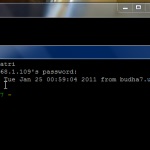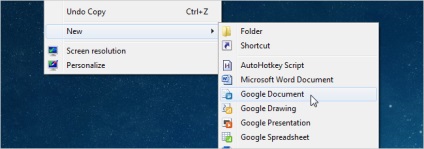
Цей спосіб працює для всіх версій Windows, тому ви зможете легко налаштувати вашу систему для роботи з Google-додатками.
Імпорт ключів реєстру.
Перший крок - це необхідно скачати і розпакувати пакет викладений в кінці цієї статті. Після цього необхідно імпортувати файл реєстру в реєстр Windows, оскільки там дуже багато команд щоб вводити їх вручну. В розпакованому архіві знайдіть файл AddGoogleDocsToNewMenu.reg і клацніте по ньому подвійним клацанням мишки. Після чого система видасть вам повідомлення, що всі ключі реєстру були додані успішно.
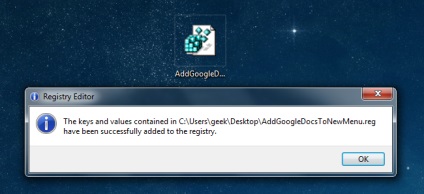
У тому ж архіві ви повинні були побачити набір іконок і маленький додаток, яке не робить нічого зайвого, крім того, що запускає встановлений за замовчуванням в вашій системі браузер. По суті, це додаток створює автоматично запускається гарячу клавішу і складається всього з одного рядка:
Вам необхідно просто скопіювати ці 4 іконки і googledocsrunner.exe і вставити їх в директорію, де знаходиться Windows. Всього виходить 5 файлів і має це виглядати приблизно так:
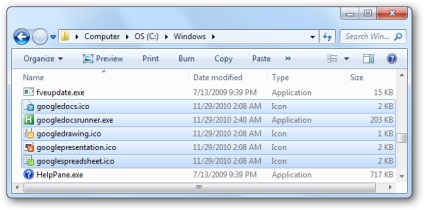
Тепер ви зможете постійно користуватися такими Google-додатками як онлайн-офіс. Для того щоб після виконаних операцій зміни вступили в силу необхідно скористатися опцією Оновити (Refresh) з контекстного меню:
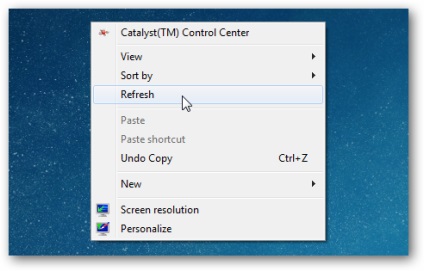
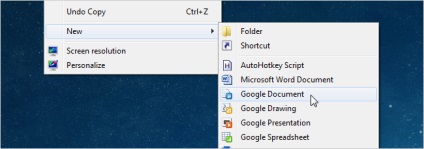
Якщо з якоїсь причини самі іконки не відображаються, то просто запустіть експлорер або перелогінтесь в системі.
Редагування ключів реєстру для Google-додатків під ваш домен.
Якщо ви придбали в компанії Google домен, то зможете скористатися розширеними можливостями Google-додатків, але для цього необхідно модифікувати деякі ключі реєстру. Це можливо зробити двома способами: це модифікувати ці ключі в реєстрі або в тому reg-файл, яким ці ключі були імпортовані.
Якщо ви вибрали перший шлях, тоді запустіть regedit.exe через меню Пуск -> Пошук і перейдіть за наступними шляхами:
- HKEY_CLASSES_ROOT \ .googledoc \ ShellNew
- HKEY_CLASSES_ROOT \ .googledrawing \ ShellNew
- HKEY_CLASSES_ROOT \ .googlepresentation \ ShellNew
- HKEY_CLASSES_ROOT \ .googlespreadsheet \ ShellNew
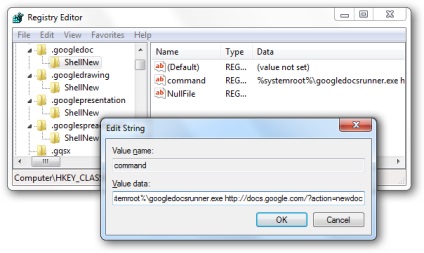
Все що необхідно змінити - це модифікувати ці URL-ли так, щоб вони збігалися з ім'ям вашого домену:
Після того як це було зроблено все онлайн сервіси будуть працювати через ваш домен.
Видалення онлайн-офісу з Windows.
Все що необхідно зробити щоб видалити вище перераховані маніпуляції - це запустити з того ж архіву файл UninstallGoogleNewMenu.reg і видалити ці 5 файлів з каталогу Windows.
Завантажити архів з програмами можна за наступним посиланням:
Також рекомендую прочитати:
- Як відновити втрачені ліцензійні ключі Windows і програм з неробочого комп'ютера
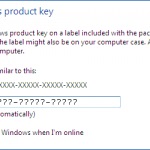
- Процес rundll32.exe - що це і для чого він запущений?
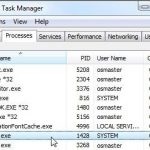
- Як видалити невикористовувані служби в Windows

- Як з консолі очистити диск шляхом видалення старих контрольних точок

- Всі команди які іспользуються в утиліті NirCmd

- Як отримати доступ до Windows 7 через SSH-консоль за допомогою Cygwin